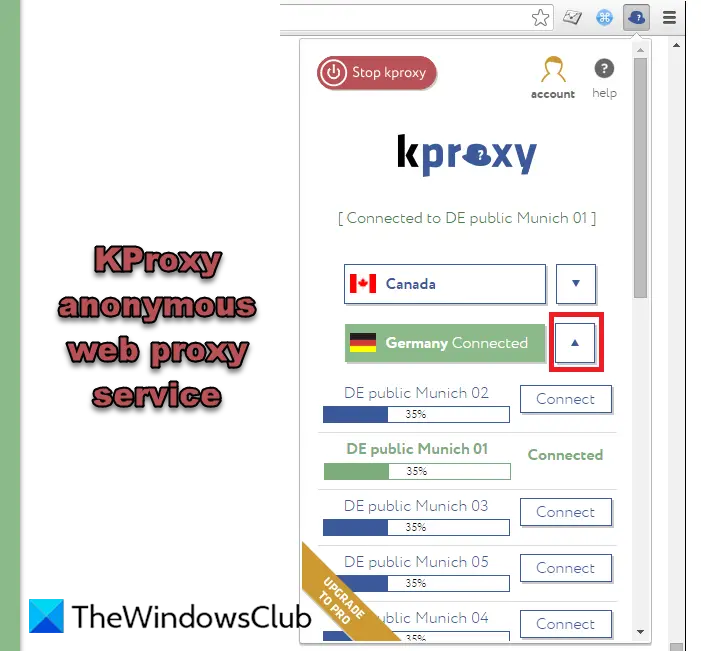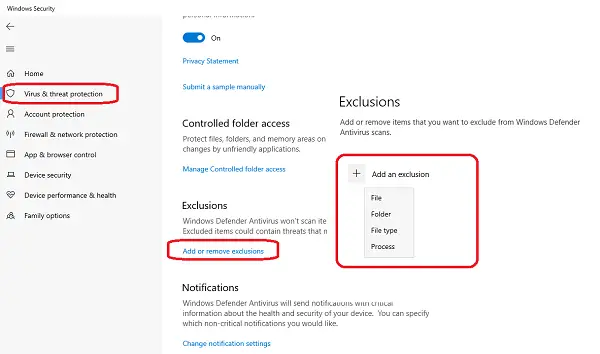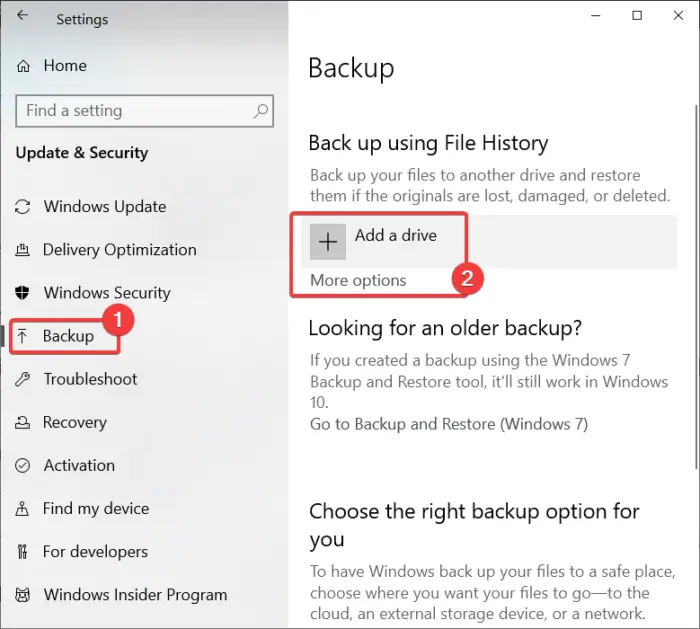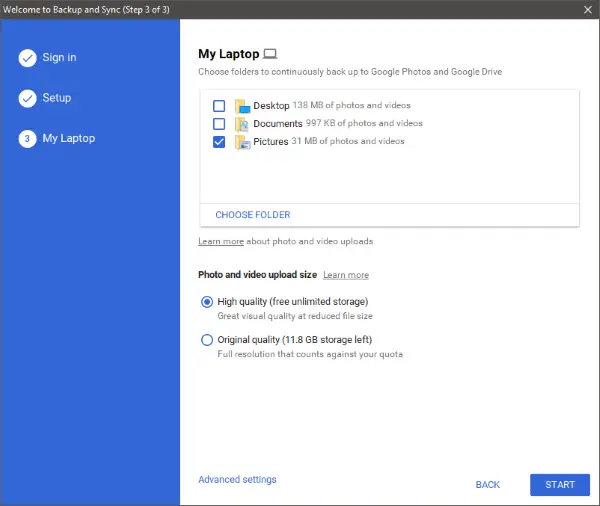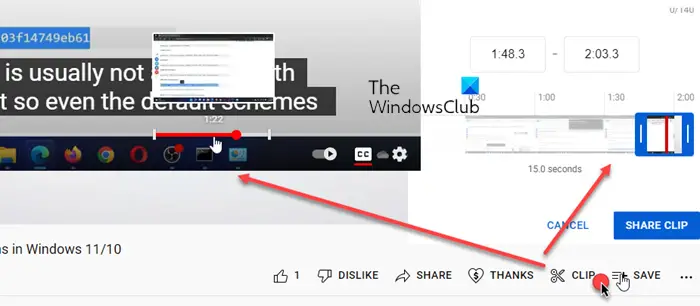のWindows エラー報告サービス (WER)ソフトウェアの問題の診断に役立ち、可能な場合は解決策を提供します。すべての問題に解決策があるわけではありませんが、報告された問題を解決する手順として、またはインストールする更新プログラムとして提供されます。一部のソリューションは、サービス パックおよび将来のソフトウェア バージョンにも含まれています。この投稿では、さらに詳しく説明しますMicrosoft Windows エラー報告サービス。
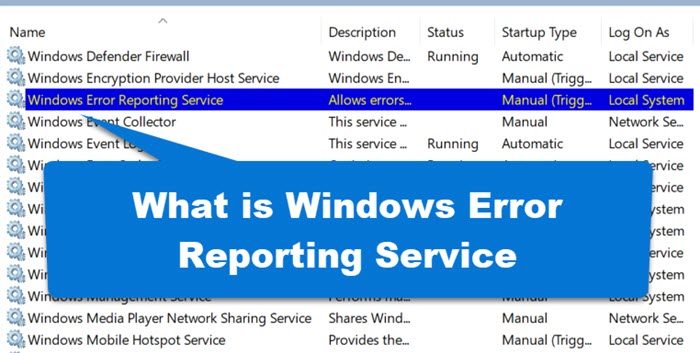
Windows エラー報告サービスとは何ですか?
Windows 11/10 を含む多くの Microsoft ソフトウェア プログラムは、レポート サービスと連携して動作するように設計されています。これらのソフトウェア プログラムのいずれかで問題が発生した場合、それを報告するかどうかを尋ねられることがあります。 Windows オペレーティング システムを使用して仮想マシンをホストしている場合、Windows オペレーティング システムによって生成された Microsoft エラー報告サービス用のレポートには、仮想マシンに関する情報が含まれる場合があります。
レポート サービスは、発生した問題の診断と解決に役立つ次のような情報を収集します。
- ソフトウェアまたはハードウェアのどこで問題が発生したか
- 問題の種類または重大度
- 問題の説明に役立つファイル
- ソフトウェアとハードウェアの基本情報
- ソフトウェアのパフォーマンスと互換性の問題の可能性。
Windows エラー報告サービスは、Windows セットアップ中に問題が発生した場合に実行されるエラー報告サービスであるセットアップ修復も提供します。
Microsoft エラー報告サービスは、コンピュータを一意に識別するために、コンピュータに保存され、エラー レポートとともに送信されるグローバル一意識別子 (GUID) を生成します。
Windows によって Microsoft によって収集された情報、または Windows によって Microsoft に送信された情報は、Microsoft またはその関連会社、子会社、サービス プロバイダーが施設を維持している米国またはその他の国で保存および処理される場合があります。
Windows セットアップ時に推奨設定を選択すると、エラーに関する基本情報が Microsoft に自動的に送信されます。より詳細なエラー レポートが必要な場合は、送信する前に確認するよう求められます。この設定は、コントロール パネルのアクション センターでいつでも変更できます。
サービス マネージャーを使用して Windows エラー報告サービスを無効にする
Windows エラー報告サービスを無効にするには、次のコマンドを実行します。サービス.mscサービス マネージャーを開き、Windows エラー報告サービスを見つけます。
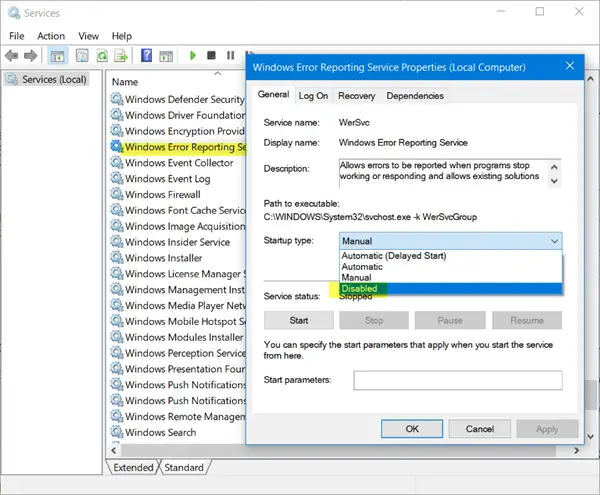
それをダブルクリックして、[プロパティ] ボックスを開きます。スタートアップの種類を無効に設定します。 「適用して終了」をクリックします。
また、GPEDIT または REGEDIT を使用して Windows のエラー報告を無効にする。
この投稿ではその方法を説明しますユーザーモードダンプの作成と収集を構成するWindows レジストリ経由で Windows エラー報告サービスを使用します。
がある場合はこの投稿を参照してくださいWindows エラー報告サービスへのアップロードの問題。
Windows 11 で Windows トラブルシューティング サービスを有効にするにはどうすればよいですか?
Windows 11 でトラブルシューティング ツールを実行するには、以下を開くことができます。設定、そしてに行きます[システム] > [トラブルシューティング] > [その他のトラブルシューティング]。そこから、選択したトラブルシューティング ツールを実行できます。あるいは、ヘルプのトラブルシューティング。